Como compactar arquivos Fraps no seu computador
Muitas pessoas estão perguntando, "por que os arquivos do Fraps são tão grandes?" Os arquivos Fraps têm um tamanho de arquivo enorme porque usa um codec de vídeo descompactado que permite que a exibição seja totalmente capturada e de ótima qualidade. Além disso, o Fraps é um programa do Windows usado para captura ou gravação de vídeo. O Fraps também é usado para criar filmes de qualquer site. Portanto, se você deseja compactar arquivos Fraps, use o melhor aplicativo de compactação de vídeo.
Mas antes de discutirmos como compactar arquivos fraps, primeiro saberemos tudo sobre o programa Fraps. Fraps é um programa universal do Windows que você pode usar para gravar jogos usando a tecnologia gráfica DirectX ou OpenGL. Você também pode usar este aplicativo para fazer capturas de tela pressionando uma única tecla. Além disso, se você deseja gravar seu jogo, pode usar esta ferramenta para exibir os destaques do jogo com alta qualidade.
Agora que você sabe o que são arquivos Fraps, vamos prosseguir com como compactar arquivos Fraps usando a maioria dos compressores de vídeo.

Parte 1. O que são arquivos de gravação do Fraps
Arquivos Fraps geralmente têm uma extensão de arquivo .avi, indicando um tamanho de arquivo grande. Como mencionado acima, o Fraps também grava vídeo de alta qualidade com alta resolução e alta taxa de bits. Esses tipos de arquivos usam um codec de vídeo não compactado, o que faz com que eles tenham um tamanho de arquivo enorme. Quando seu arquivo é descompactado, seu arquivo significa que ele tem um tamanho de arquivo grande. Embora os arquivos Fraps tenham tamanhos de arquivo enormes, eles ainda têm uma excelente resolução, o que é ótimo se você estiver gravando um jogo ou filme.
Além disso, o programa Fraps funciona melhor se as funções VSYNC estiverem desativadas. No entanto, se você gravar um jogo inteiro usando o Fraps, os arquivos do Fraps aumentarão de tamanho, então você precisa compactá-los para economizar espaço no seu dispositivo. Continue lendo este artigo para aprender a melhor maneira de compactar vídeos do Fraps.
Parte 2. Melhor maneira de compactar vídeos do Fraps
Como os arquivos Fraps têm um tamanho de arquivo grande, muitas pessoas estão procurando uma maneira de compactar esses tipos de arquivos. No entanto, as pessoas têm dificuldade em encontrar o melhor aplicativo para compactação de vídeo. É por isso que pesquisamos a melhor ferramenta de compactação de vídeo na internet e escolhemos a melhor entre elas. Esta parte ensinará como compactar seus arquivos Fraps usando a melhor ferramenta de compactação de vídeo.
Tipard Video Converter Ultimate é originalmente um conversor de vídeo com muitos recursos avançados de edição. Seus outros recursos incluem um compressor de vídeo, removedor de marca d'água de vídeo, aparador de vídeo, inversor de vídeo e muito mais na caixa de ferramentas. Além disso, em seu recurso de compactação de vídeo, você pode ajustar o tamanho, formato e resolução do seu vídeo para reduzir o tamanho do seu arquivo. Além disso, você não terá dificuldade em usar esta ferramenta porque possui uma interface de usuário simples. Além disso, suporta muitos formatos de arquivo, como AVI, MP4, MOV, MKV, VOB, FLV, WebM e mais de 500 formatos. O que também é ótimo no Tipard Video Converter Ultimate é que você pode compactar arquivos rapidamente com seu rápido processo de compactação.
Além disso, você pode baixar este aplicativo em todas as plataformas de mídia, incluindo Windows, Mac e Linux. Se interessou por esta ferramenta? Siga as diretrizes simples abaixo para aprender a compactar vídeos usando o Tipard Video Converter Ultimate.
Como compactar vídeos do Fraps usando Tipard Video Converter Ultimate:
Passo 1Primeiro, você precisa baixar Tipard Video Converter Ultimate clicando no botão Baixar botão abaixo para Windows ou Mac. Após instalá-lo, execute o aplicativo no seu dispositivo.
Passo 2Na interface principal do software, acesse o Caixa de ferramentas painel e, em seguida, selecione o Compressor Vídeo recurso.
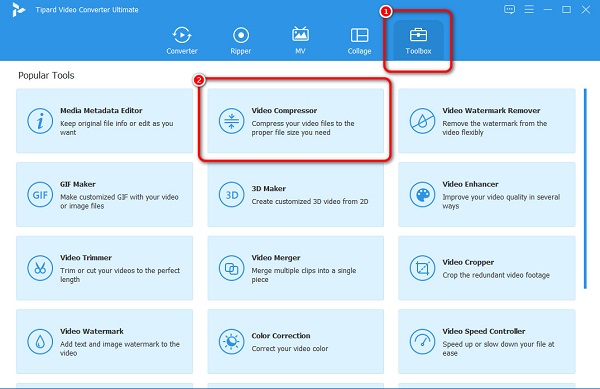
Passo 3Em seguida, arraste e solte seu arquivo Frap das pastas do seu computador para o mais (+) caixa de assinatura para enviar o vídeo que você deseja comprimir. Ou você pode simplesmente clicar no botão mais (+) botão assinar para importar vídeos.
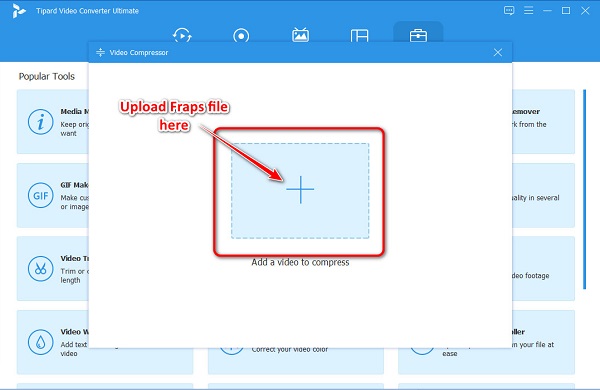
Passo 4E na próxima interface, você verá que pode ajustar o tamanho do seu vídeo tamanho, formato e resolução. Para reduzir o tamanho, clique no botão seta para cima/para baixo ou mova o deslizante para a esquerda.
Em seguida, você verá a porcentagem que será reduzida em seu arquivo.
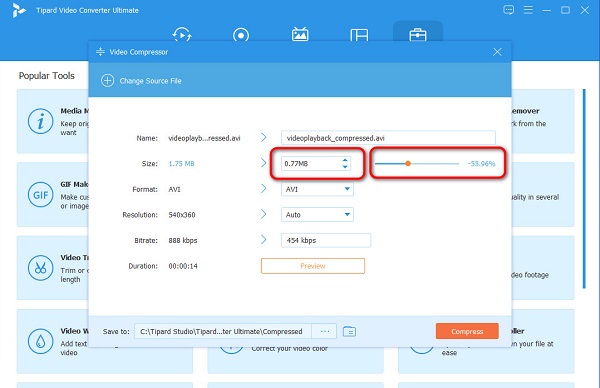
Passo 5Em seguida, você pode visualizar seu arquivo para ver as alterações em seu arquivo. Se você estiver pronto para compactar seu vídeo, clique no botão Comprimir botão. E então, espere alguns segundos, e pronto! Agora você pode visualizar seu vídeo compactado nos arquivos do seu computador.
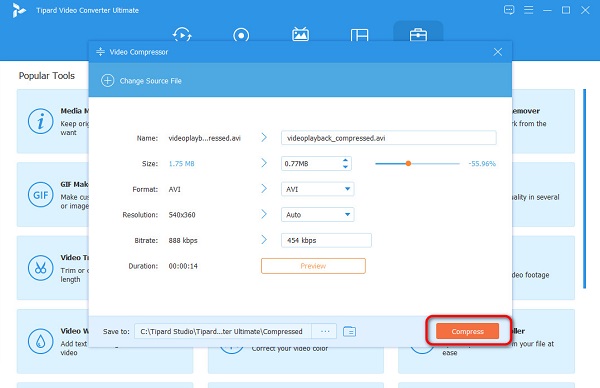
Simples, não é? Simplesmente seguindo estas etapas simples, você pode compactar vídeos Fraps facilmente.
Parte 3. Como Comprimir Vídeos Fraps com o VirtualDub
Outro aplicativo gratuito que você pode usar para compactar vídeos é o VirtualDub. VirtualDub é um aplicativo de código aberto, o que significa que é acessível publicamente. Além disso, qualquer pessoa pode ver, modificar e distribuir o código. VirtualDub é um utilitário para Windows que você pode usar se quiser compactar vídeos do Fraps sem perdas. Embora não tenha um codec de vídeo integrado, você pode instalá-lo e carregá-lo no aplicativo, desde que seja compatível.
Além disso, também possui uma interface de software fácil de usar, tornando-se uma ferramenta amigável. No entanto, ele não possui recursos de edição que você pode usar para aprimorar seu arquivo. Ele também suporta formatos de arquivo limitados, como AVI, DivX e MP4.
Como compactar vídeos com o VirtualDub:
Passo 1Primeiro, inicie o compressor de vídeo e imprensa CTRL + O para localizar o arquivo Fraps que você deseja compactar. Em seguida, o aplicativo baixará o arquivo e verá uma interface como a abaixo. Ela é chamada de exibição de linha do tempo.
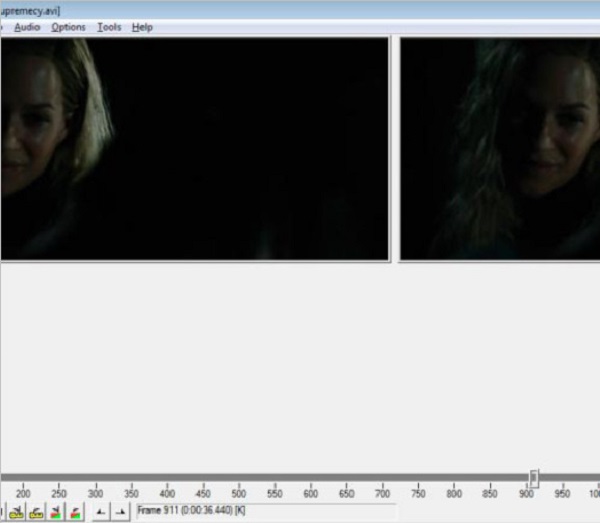
Passo 2E então, clique no Vídeo botão e selecione o Compressão opção, ou você pode pressionar CTRL + P. E a partir do Codecs lista que irá solicitar, selecione Xvid MPEG-4 Codec e clique nele. A opção que você precisa ajustar no configurar janela é a Target taxa de bits. Ao abrir esta janela pela primeira vez, você verá a taxa de bits original do seu vídeo. Nesse caso, a taxa de bits original do arquivo é de 700 kbps; vamos alterá-lo para 300 kbps para diminuir o tamanho do seu arquivo. Em seguida, clique no OK botão.
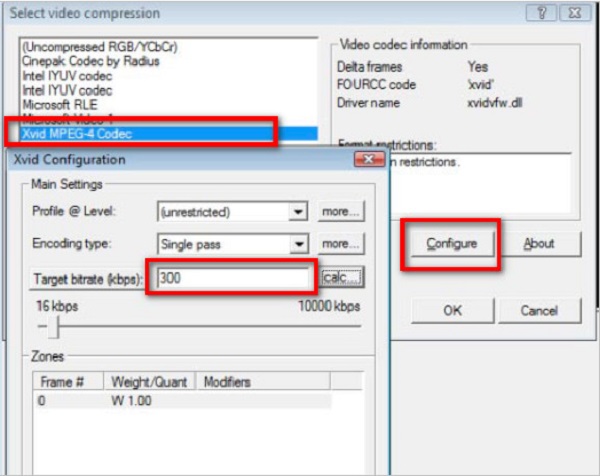
Passo 3Vamos criar o arquivo selecionando Envie o > Salvar como AVI e colocando um novo nome para seu arquivo compactado. Após a compactação, agora você pode verificar o tamanho do seu arquivo.
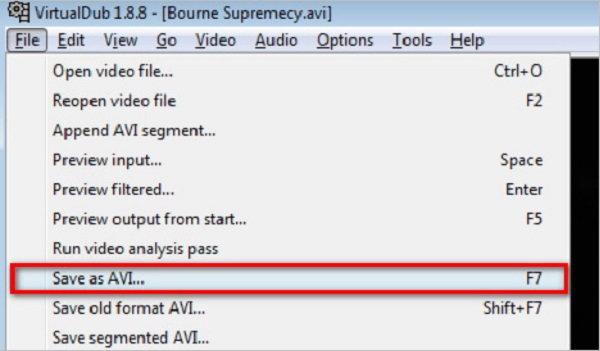
Parte 4. Perguntas frequentes sobre como compactar arquivos Fraps
Por quanto tempo o Fraps grava um vídeo?
Fraps só pode gravar vídeos de até dois minutos. Fraps pode gravar vídeos com 120 quadros por segundo. No entanto, embora possa gravar apenas por um curto período, seu vídeo ainda será descompactado.
Por que só consigo gravar 30 segundos no Fraps?
Normalmente, você pode gravar no Fraps por mais de 30 segundos. Mas se você usar a avaliação gratuita, estará limitado a menos de 30 segundos de gravação.
O OBS é melhor que o Fraps?
O Fraps pode gravar vídeos com resolução de vídeo de 4k e 8k, mas os arquivos têm um tamanho de arquivo grande, o que pode exigir o uso de um disco externo. Por outro lado, o OBS Studio pode gravar vídeos de alta qualidade em arquivos compactados, o que ajudará você a economizar espaço no seu dispositivo.
Conclusão
Agora que sua pergunta sobre como compactar arquivos Fraps for respondida, agora você pode escolher qual método usará para compactar seus arquivos. O que quer que você escolha entre os métodos apresentados o ajudará a atingir o objetivo desejado. Mas se você preferir usar uma ferramenta fantástica com muitos recursos avançados de edição, use Tipard Video Converter Ultimate.







